excel2007除法公式的使用方法
发布时间:2016-12-09 10:26
相关话题
Excel中的除法公式具体该如何为数据求商呢?下面是由小编分享的excel2007除法公式的使用方法,以供大家阅读和学习。
excel2007除法公式的使用方法(一)
步骤1:创建一个Excel工作表,填入数值一、数值二两列,开始进行第三列的除法数值计算。

步骤2:将鼠标放到想要求除法数值结果的格内,在Excel工作表上部找到fx选项,在其后填入“=A2/B2”。

步骤3:点击回车键,得出A2除以B2的乘法数值结果。

步骤4:将鼠标放到图中蓝色圆圈位置,带出现一个黑色加粗“+”号时,用鼠标摁住“+”往下拉。

步骤5:一直拉到最后,即可求出该列的除法结果。

excel2007除法公式的使用方法(二)
步骤1:现在我想计算A列除以B列的商,结果放在C列对应位置。

步骤2:在单元格C2输入公式:=A2/B2
然后回车

步骤3:这时你会发现单元格C2的值已经为单元格A2除以单元格B2的商了。

步骤4:将鼠标放在单元格C2的右下角,等待鼠标标志变为一个小十字的时候,
按下鼠标左键,往下拖动到单元格C11
见下图


步骤5:这时,你会发现C列的值已经为A列对应值除以B列对应值的商了。
见下图。

步骤6:除此之外,excel还可以像计算器一样进行除法运算。比如你要计算2.1除以0.0003的商。
你可以在任意单元格,比如单元格A1中输入公式:=2.1/0.0003,然后回车。
这时,单元格A1的值就是2.1除以0.0003的商,等于7000。

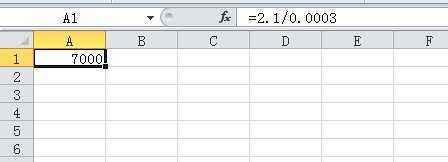
看了excel2007除法公式的使用方法还看了:
1.EXCEL里怎么使用除法公式
2.excel除法函数的使用
3.excel怎么使用除法函数
4.如何用excel计算除法的方法
5.如何用excel计算除法的教程
6.excel2007公式算出来的数据如何固定住的方法
7.如何在Excel中进行除法计算

excel2007除法公式的使用方法的评论条评论